Se você perceber que sua Shinco TV está faltando ou com defeito, não se preocupe! Você pode usar convenientemente um aplicativo remoto como alternativa. As Shinco TVs vêm em vários modelos, utilizando sistemas operacionais como Android TV e webOS. Portanto, é essencial selecionar o aplicativo remoto correto que corresponda ao sistema operacional da sua TV. Este guia descreve etapas detalhadas para instalar e usar aplicativos remotos para controlar efetivamente sua Shinco TV.
Usando o aplicativo Google TV Remote para TVs Android Shinco
Primeiro, certifique-se de que sua Shinco TV esteja conectada à mesma rede Wi-Fi que seu smartphone. Siga os passos abaixo:
- Baixe o aplicativo Google TV na Play Store se estiver usando um dispositivo Android. Para usuários de iPhone, acesse a App Store e toque em Obter para instalar o aplicativo.
- Abra o aplicativo Google TV e faça login com sua conta do Google.
- Selecione Permitir para conceder ao aplicativo acesso ao Bluetooth .
- Clique em Continuar na tela de boas-vindas.
- Na página inicial do aplicativo, selecione Controle remoto da TV e toque em Permitir para começar a procurar dispositivos conectados ao seu Wi-Fi.
- Uma lista de dispositivos disponíveis será exibida. Escolha sua Shinco Android TV , insira o PIN de 4 dígitos exibido na tela da TV e clique em Pair .
- Sua Shinco TV agora será pareada com o aplicativo Google TV. A interface remota deve estar visível no seu aplicativo. Use os botões de navegação, volume e canal para controlar sua TV. Além disso, você pode alternar para o Swipe Control clicando no ícone de 3 pontos .
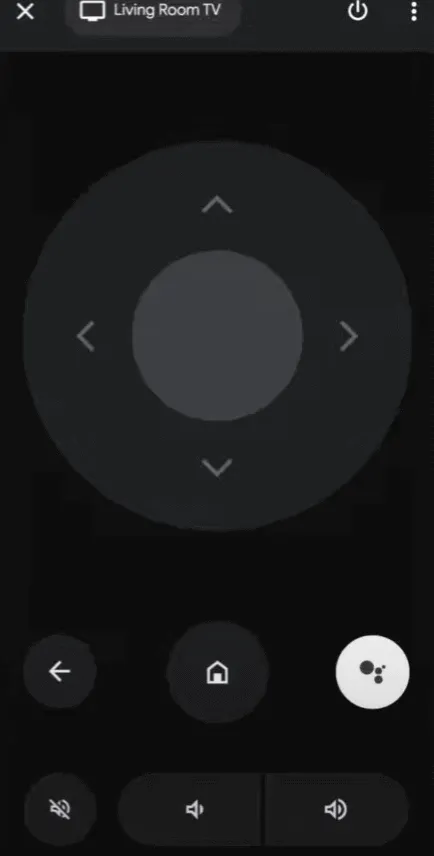
Controlando a Shinco webOS TV com o aplicativo LG ThinQ
Para controlar sua Shinco webOS TV, comece conectando seu smartphone e sua TV à mesma rede Wi-Fi.
- Instale o aplicativo LG ThinQ na Play Store para Android ou na App Store para dispositivos iOS.
- Após a instalação, abra o aplicativo LG ThinQ e faça login. Se você for novo, selecione Registrar para criar uma conta.
- Clique em Adicionar produtos e depois toque em Selecionar manualmente .
- Selecione a opção TV e localize sua Shinco webOS TV .
- Anote o PIN de emparelhamento de 8 dígitos exibido na sua TV Shinco e insira-o no aplicativo, depois toque em OK .
- Sua Shinco webOS TV agora será pareada com sucesso com o aplicativo.
- Selecione a aba Remoto para acessar a interface remota no seu smartphone.
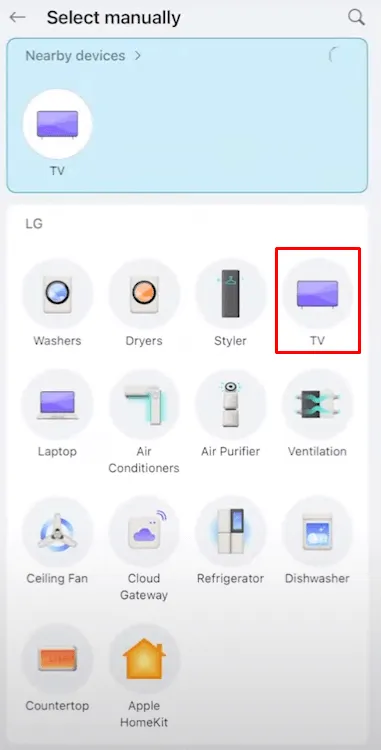
Agora você pode navegar e controlar sua TV Shinco usando a interface remota, incluindo opções de controle de voz.
Utilizando o aplicativo IR Remote para TVs Shinco mais antigas
Se você tiver uma conexão Wi-Fi instável, os aplicativos mencionados acima podem não funcionar efetivamente. Nesse cenário, considere usar um aplicativo remoto IR disponível em telefones Android compatíveis equipados com um blaster IR. Embora o aplicativo Shinco Remote não esteja disponível diretamente na Play Store, ele pode ser baixado como um arquivo APK de fontes confiáveis e instalado no seu dispositivo.
Após instalar o aplicativo, você pode iniciá-lo e controlar sua Shinco TV perfeitamente por meio da interface remota. Para aqueles que preferem um método tradicional, comprar um controle remoto universal de plataformas como a Amazon é uma alternativa viável.
Deixe um comentário